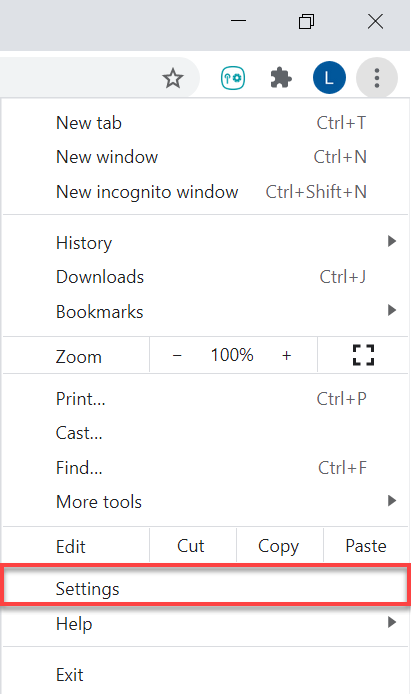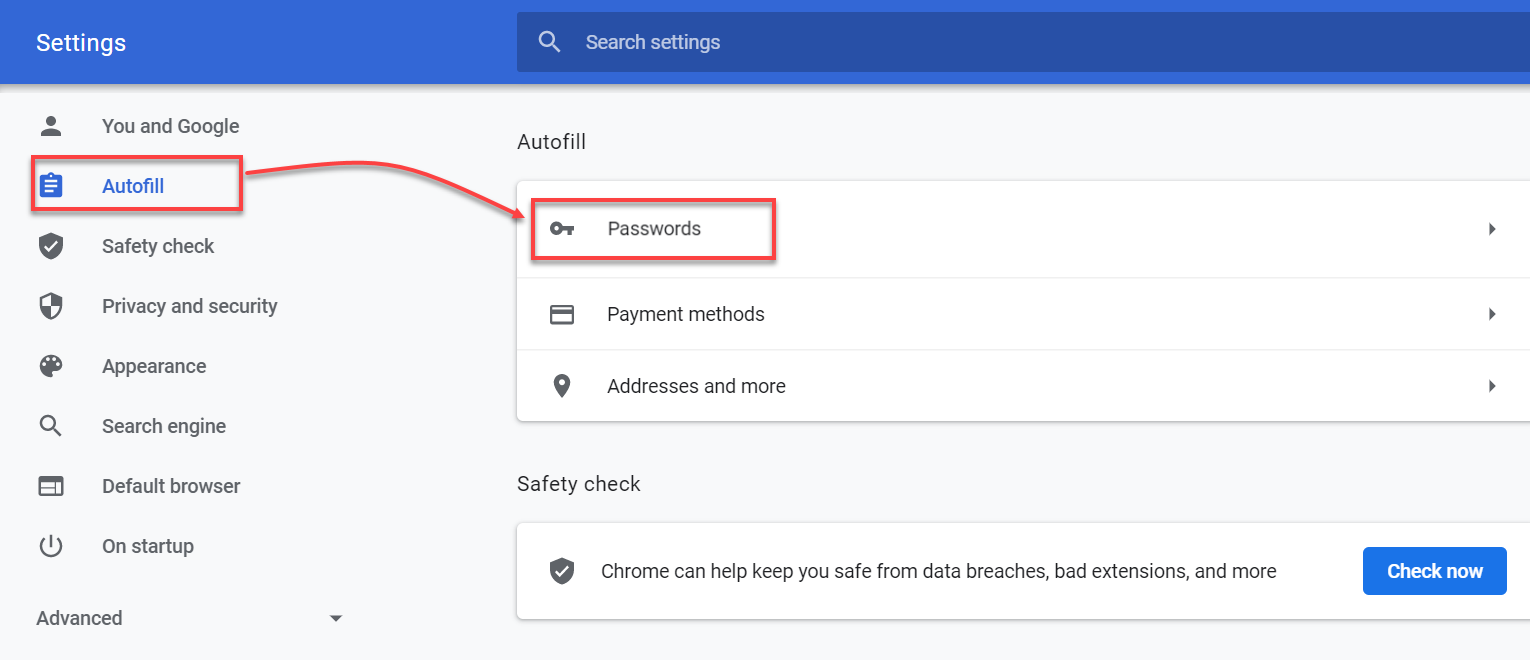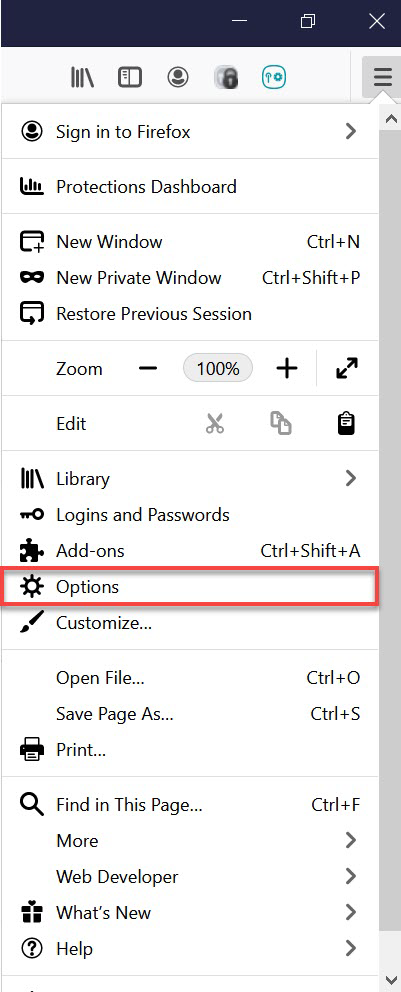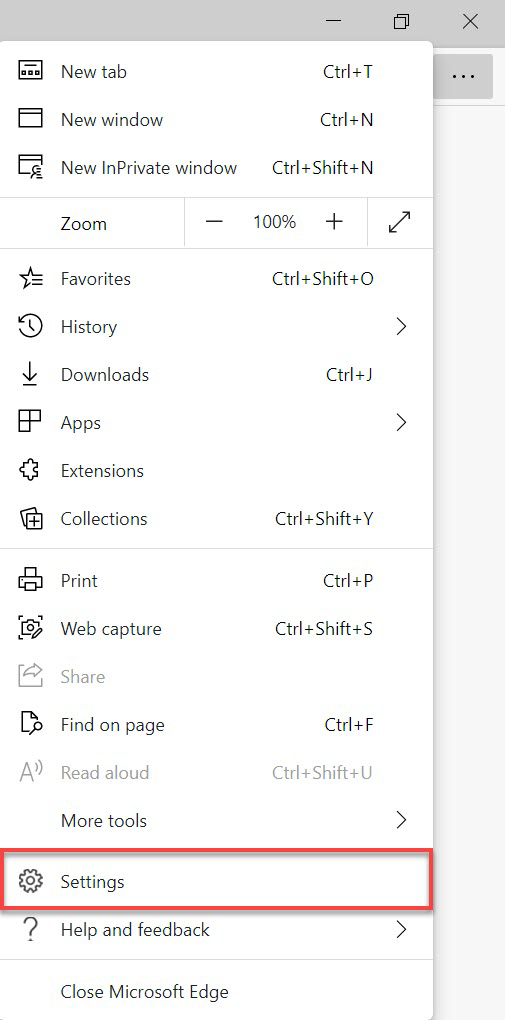Acest capitol oferă instrucțiuni despre:
•Exportul date din extensia web sau din aplicația ESET Password Manager
•Transferați coduri de autentificare prin doi factori pentru a evita pierderea accesului la conturile dvs.
•Importul datelor ESET Password Manager în browsere web
•Importul datelor ESET Password Manager pe dispozitive iOS/Android
Pentru instrucțiuni vizuale despre cum să exportați datele din ESET Password Manager și să le importați în browserul web Google Chrome, urmăriți videoclipul de mai jos:
|

|
Disponibilitatea subtitrărilor video
Pentru a activa subtitrările în limba dorită, urmați instrucțiunile de mai jos:
1.Faceți clic pe pictograma Setări din partea de jos a playerului video.
2.Faceți clic pe Subtitrări/CC și alegeți limba preferată.
Dacă subtitrările nu se afișează, încercați să reîmprospătați pagina sau să comutați la un alt browser web.
|
Exportați-vă datele în extensia web sau în aplicația ESET Password Manager
|

|
Disponibilitate offline
Funcționalitățile care necesită acces la internet nu sunt disponibile, iar butoanele specifice sunt inactive sau nu sunt prezentate.
|
 Cum se exportă date din extensia web ESET Password Manager
Cum se exportă date din extensia web ESET Password Manager
Vizitați articolul din Baza de cunoștințe pentru instrucțiuni vizuale despre cum să exportați date din Password Manager.
1.Conectare la Password Manager.
2.Faceți clic pe pictograma de meniu  > Setări. > Setări.
3.Derulați în jos până la secțiunea Date și faceți clic pe Export date.
4.Alegeți opțiunea de export:
|

|
Dacă ați selectat Fișier protejat prin parolă, va fi necesară și completarea câmpului Parola de protecție a fișierelor.
|
5.Tastați Parola principală.
6.Faceți clic pe Export date. Datele vor fi descărcate pe dispozitiv.
|

|
Transferați coduri de autentificare prin doi factori pentru conturile dvs.
Pentru a evita pierderea accesului la conturile importante, trebuie să transferați codurile de autentificare prin doi factori atunci când schimbați aplicațiile de autentificare.
|
|
|
 Cum se exportă date din aplicația ESET Password Manager
Cum se exportă date din aplicația ESET Password Manager
|

|
Verificați dacă managerul de parole sau browserul mobil vă permite să exportați date pe un smartphone sau pe o tabletă.
|
1.Conectați-vă în aplicația Password Manager.
2.Atingeți Meniu  > Setări. > Setări.
3.În secțiunea Date, atingeți Export date.
4.Alegeți opțiunea de export:
|

|
Dacă ați selectat Fișier protejat prin parolă, va fi necesară și completarea câmpului Parola de protecție a fișierelor.
|
5.Tastați Parola principală.
6.Atingeți Export date. Datele vor fi descărcate pe dispozitiv.
|

|
Transferați coduri de autentificare prin doi factori pentru conturile dvs.
Pentru a evita pierderea accesului la conturile importante, trebuie să transferați codurile de autentificare prin doi factori atunci când schimbați aplicațiile de autentificare.
|
|
Transferați coduri de autentificare prin doi factori
Pentru a vă asigura că nu veți fi blocat din conturile importante, trebuie să vă transferați codurile de autentificare prin doi factori atunci când schimbați aplicațiile. Pentru a transfera coduri de autentificare prin doi factori din aplicația Google Authenticator, urmați instrucțiunile de mai jos:
1.După ce ați exportat datele din Password Manager, deschideți fișierul descărcat.
2.Pentru conturile în care autentificarea prin doi factori este activată, sunt afișate codurile de autentificare prin doi factori.
3.Deschideți Google Authenticator pe dispozitivul mobil.
4.Atingeți pictograma + din partea de jos a ecranului > Introduceți o cheie de configurare.
5.Tastați numele contului și cheia care necesită un cod de autentificare prin doi factori din fișierul Password Manager exportat.
6.Faceți clic pe Adăugare. Se creează un cont nou în aplicația dvs. de autentificare prin doi factori, care va începe să genereze coduri de 6 cifre care se modifică la fiecare 30 de secunde. Repetați acest proces pentru toate conturile pe care trebuie să le creați. |
Importul datelor în browsere web
 Cum să importați parole în browserul web Google Chrome
Cum să importați parole în browserul web Google Chrome
1.Faceți clic pe meniul cu trei puncte > Setări din browserul web Google Chrome.
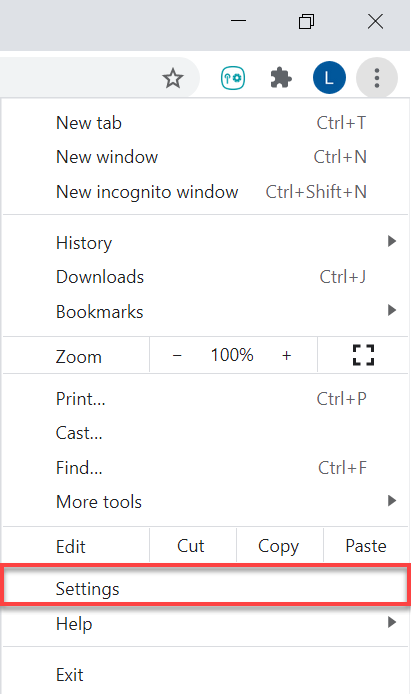
2.Faceți clic pe Completare automată și parole în bara laterală din stânga și selectați Google Password Manager.
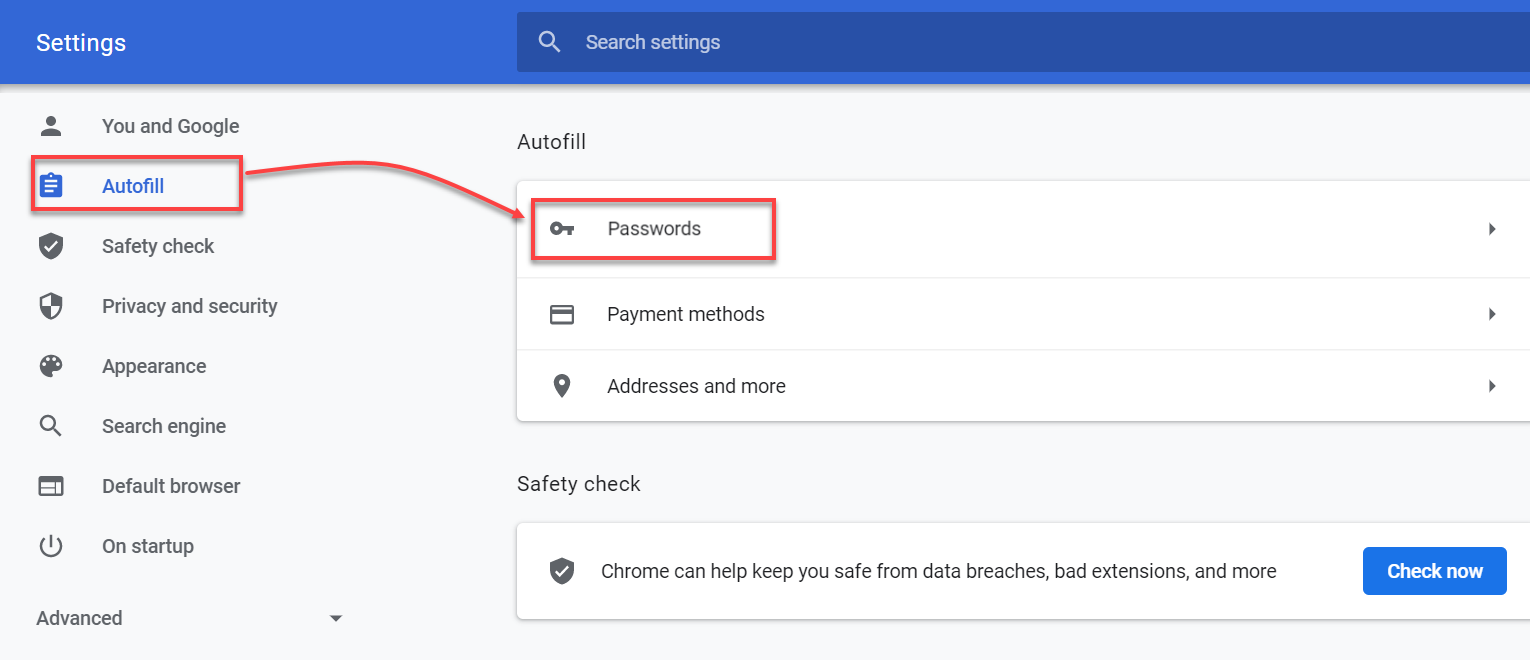
3.Apăsați pe Setări în meniul din stânga.
4.În secțiunea Import parole, faceți clic pe Selectare fișier.
5.Selectați fișierul exportat din Password Manager.
6.Pentru a importa datele cu succes, urmați instrucțiunile de pe ecran. |
 Cum să importați parole în browserul web Mozilla Firefox
Cum să importați parole în browserul web Mozilla Firefox
1.În browserul web Mozilla Firefox, faceți clic pe meniul hamburger > Setări.
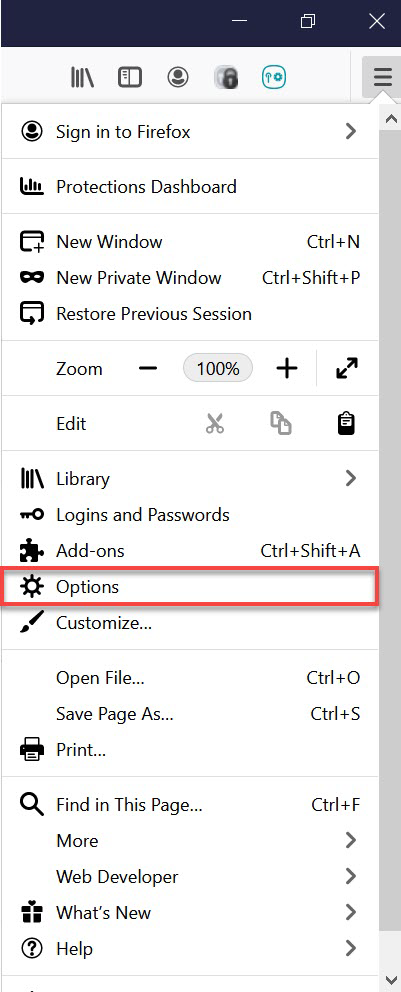
2.În secțiunea Import date browser, faceți clic pe Import date.
3.Alegeți opțiunea Parole din fișier CSV.
4.Alegeți pe dispozitiv fișierul exportat din Password Manager.
5.Faceți clic pe Import date.
6.Faceți clic pe Terminat pentru a confirma, iar datele vor fi importate cu succes. |
 Cum se importă parole în browserul web Microsoft Edge
Cum se importă parole în browserul web Microsoft Edge
1.Deschideți browserul web Microsoft Edge și faceți clic pe pictograma cu trei puncte > Setări.
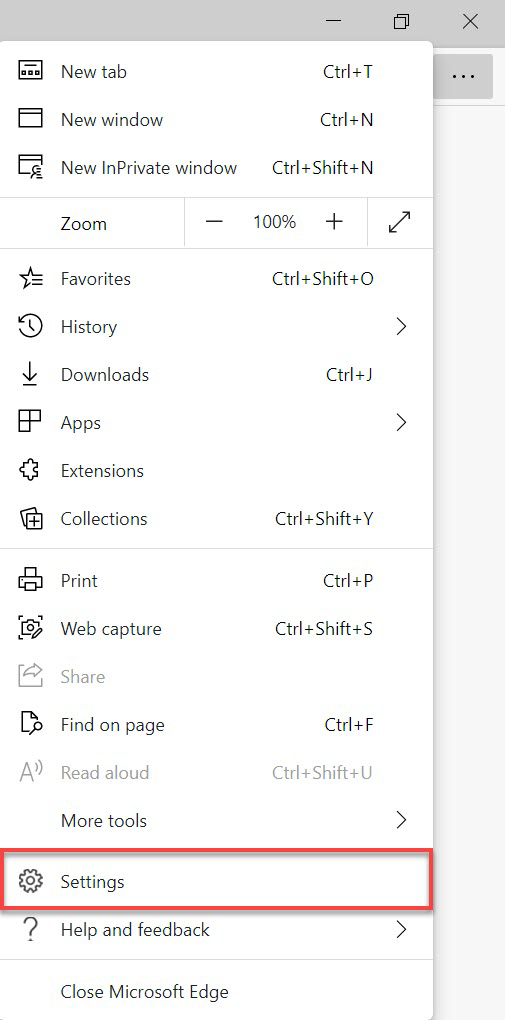
2.Faceți clic pe Profiluri > Import date browser.
3.Derulați în jos până la secțiunea Importare din alți manageri de parole și faceți clic pe Importare parole.
4.Alegeți opțiunea Fișier CSV cu parole.
5.Faceți clic pe Alegere fișier și selectați fișierul exportat din Password Manager. Datele dvs. vor fi importate. |
 Cum să importați parole pe dispozitivul MacOS (Sequoia 15)
Cum să importați parole pe dispozitivul MacOS (Sequoia 15)
1.Accesați aplicația Parole  pe dispozitivul Mac. pe dispozitivul Mac.
2.Faceți clic pe Fișier > Import parole din fișier.
3.Faceți clic pe Alegeți fișierul, apoi alegeți fișierul CSV exportat din ESET Password Manager.
4.Pentru a confirma, faceți clic pe Import. |
Importul datelor pe dispozitive iOS/Android
 Cum să importați parole în Parole pe iPhone (iOS 18)
Cum să importați parole în Parole pe iPhone (iOS 18)
1.Pe telefonul iPhone, atingeți Setări > Aplicații > Safari.
2.Derulați în jos până la secțiunea Istoric și date despre site-uri web și atingeți Importați.
3.Atingeți Alegeți fișierul, apoi alegeți fișierul CSV exportat din ESET Password Manager.
4.Atingeți Importați în Safari.
5.Atinge Efectuat pentru a confirma importul. |
 Cum să importați parole pe dispozitivul Android
Cum să importați parole pe dispozitivul Android
Pentru a importa parole din ESET Password Manager în Google Password Manager pe Chrome, urmați instrucțiunile de mai jos:
1.Pe dispozitivul Android, deschideți browserul web Google Chrome.
2.În colțul de sus, atingeți pictograma cu trei puncte > Setări > Google Password Manager.
3.În partea de jos, atingeți Setări > Import parole.
4.Pentru a vă accesa parolele, trebuie mai întâi să vă autentificați.
5.Alegeți fișierul .csv pe care doriți să-l importați.
6.Atingeți Import. |
Cum se exportă date din extensia web ESET Password Manager
Cum se exportă date din aplicația ESET Password Manager
Cum să importați parole în browserul web Google Chrome
Cum să importați parole în browserul web Mozilla Firefox
Cum se importă parole în browserul web Microsoft Edge
Cum să importați parole pe dispozitivul MacOS (Sequoia 15)